ソフトウェアインザループ (SIL) モードおよびプロセッサインザループ (PIL) モードのモデルのコード カバレッジ
Embedded Coder® と Simulink® Coverage™ がある場合は、ソフトウェアインザループ (SIL) シミュレーションまたはプロセッサインザループ (PIL) シミュレーション時に、生成されたコードのカバレッジを解析できます。
モデルの SIL または PIL コード カバレッジの有効化
モデルの SIL または PIL コード カバレッジを記録するには、次の手順を実行します。
サポートされているコンパイラをインストールしていることを確認します。サポートされているコンパイラの一覧については、サポートされるコンパイラを参照してください。
[コンフィギュレーション パラメーター] ダイアログ ボックスの左側のペインで、[コード生成] をクリックします。リストから [検証] を選択します。
[コードのプロファイリング] で、[関数の実行時間を計測する] を
[オフ]に設定します。[SIL または PIL のコード カバレッジ] で、[サードパーティ ツール] を
[なし (Simulink Coverage を使用)]に設定します。SIL または PIL モードのモデルまたは SIL または PIL モードの参照モデルのカバレッジを有効にします。カバレッジの有効化の詳細については、カバレッジ オプションの指定を参照してください。
SIL または PIL シミュレーションを実行します。
メモ
カバレッジ ツールストリップの [実行 (カバレッジ)] ボタンにより、最上位モデルのノーマル モード シミュレーションが実行され、SIL または PIL コード カバレッジは行われません。
SIL または PIL シミュレーションを実行するには、次のようにします。
Simulink ウィンドウで [アプリ] をクリックし、[SIL/PIL マネージャー] をクリックします。
[SIL/PIL] タブで、[自動検証]、[SIL/PIL シミュレーションのみ] をクリックします。
[SIL/PIL を実行] をクリックします。
SIL モードまたは PIL モードのモデルのカバレッジ結果の確認
[コード] ペインにコード カバレッジ情報を表示するには、検索ボックスの右側にあるメニュー アイコンをクリックし、[コード カバレッジを表示] を選択します。このオプションが無効にされている場合、[カバレッジ] タブで [カバレッジの強調表示] をクリックします。コードにコード カバレッジ情報を示す強調表示と注釈が表示されます。行番号、コード要素、およびコメント内のリンクを使用して、コードから関連するモデル ブロックに移動できます。
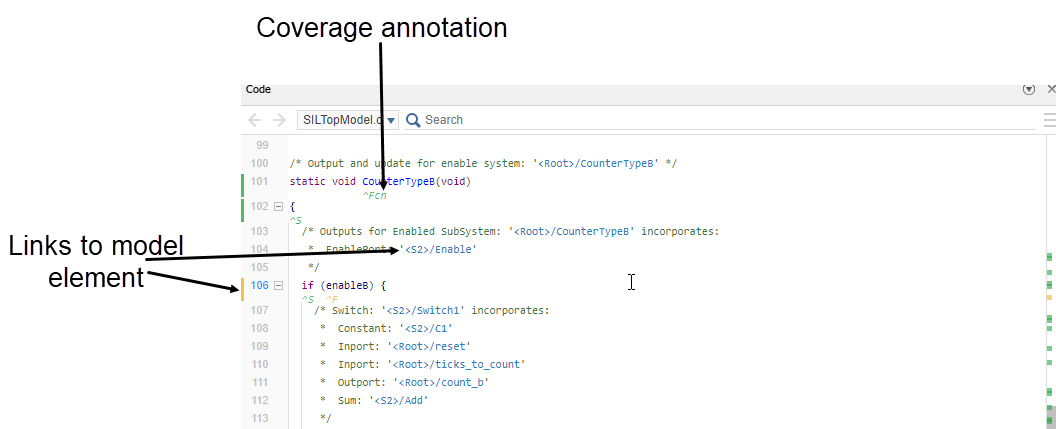
カバレッジ注釈にカーソルを合わせると、追加情報を示すツールヒントが表示されます。
R2023a において: カバレッジがない場合は、ツールヒントの [未カバー] リンクをクリックして、カバレッジの結果エクスプローラーの [フィルター エクスプローラー] ペインを開くことができます。このペインには、選択した結果の新しい正当化規則が示されます。

コード ビューの下部にある Simulink Coverage に、コード カバレッジ レポートの概要が表示されます。リストされているメトリクスのいずれかにカーソルを合わせると、追加情報が含まれたツールヒントが表示されます。

制限
SIL モードおよび PIL モードのモデルのカバレッジには次の制限があります。
モデルはモデルの SIL または PIL コード カバレッジの有効化にリストされた要件を満たさなければならない。
コード カバレッジ結果で、読み取り専用フォルダーに外部の C/C++ ファイルが含まれていてはならない。
カバレッジ ツールストリップの [実行 (カバレッジ)] ボタンによりノーマル シミュレーションが実行され、SIL または PIL コード カバレッジは行われません。
Mac マシンでは、プロセッサインザループ モードのコード カバレッジは解析できません。
[コード] ペインでは、改良条件判定カバレッジ (MCDC) の結果の注釈やツールヒントはサポートされていません。そのため、[コード] ペインからは該当する結果を正当化できません。
[コード] ペインでは、対象外指定フィルター規則の作成はサポートされていません。対象外指定フィルター規則を作成するには、カバレッジ レポートを使用します。